Android实现加法计算器
本文实例为大家分享了Android实现加法计算器的具体代码,供大家参考,具体内容如下
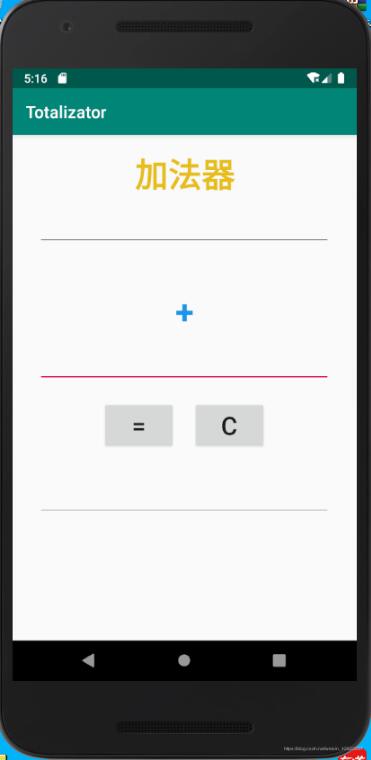
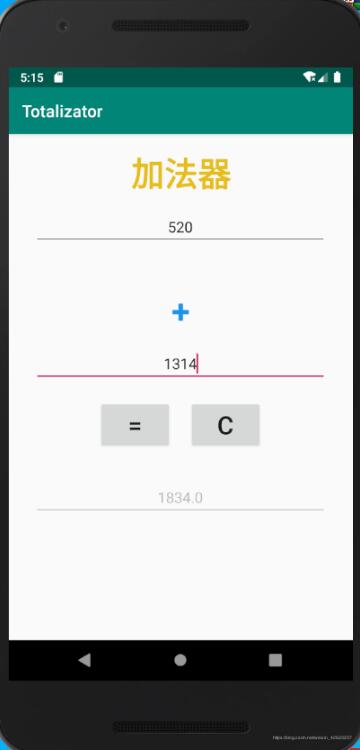

布局
<?xml version='1.0' encoding='utf-8'?><LinearLayout xmlns:android='http://schemas.android.com/apk/res/android' android:layout_width='match_parent' android:layout_height='match_parent' android:orientation='vertical'> <!-- 加法器名称--> <TextView android:layout_width='match_parent' android:layout_height='wrap_content' android:text='加法器' android:textSize='40sp' android:textColor='#E6BD1A' android:gravity='center' android:layout_marginTop='20sp' android:textStyle='bold'/> <!-- 第1个数字输入框 --> <EditText android: /> <!-- 加法符号 --> <TextView android:layout_width='match_parent' android:layout_height='wrap_content' android:text='+' android:textStyle='bold' android:textSize='40sp' android:textColor='#1A94E6' android:gravity='center' android:layout_marginTop='50sp'/> <!-- 第2个数字输入框--> <EditText android: /> <!-- 等于和归零符号 --> <LinearLayout android:layout_width='wrap_content' android:layout_height='wrap_content' android:orientation='horizontal' android:layout_gravity='center' android:layout_marginTop='20sp' android:layout_marginBottom='20sp'> <!-- 等于符号 --> <Button android: android:text='=' android:layout_marginRight='20sp'/> <!-- 归零符号 --> <Button android: android:text='C'/> </LinearLayout> <!-- 结果输入框 --> <EditText android: android:enabled='false'/></LinearLayout>
样式
<resources> <!-- Base application theme. --> <style name='AppTheme' parent='Theme.AppCompat.Light.DarkActionBar'> <!-- Customize your theme here. --> <item name='colorPrimary'>@color/colorPrimary</item> <item name='colorPrimaryDark'>@color/colorPrimaryDark</item> <item name='colorAccent'>@color/colorAccent</item> </style> <!-- 3个输入框的样式 --> <style name='input_style'> <item name='android:layout_gravity'>center</item> <item name='android:gravity'>center</item> <item name='android:layout_width'>350sp</item> <item name='android:layout_height'>wrap_content</item> <item name='android:color'>#000000</item> <item name='android:layout_marginTop'>15sp</item> <item name='android:inputType'>number</item> </style> <!-- 等于和归零按钮样式 --> <style name='button_style'> <item name='android:layout_width'>wrap_content</item> <item name='android:layout_height'>wrap_content</item> <item name='android:textSize'>30sp</item> <item name='android:gravity'>center</item> </style></resources>
java代码
package cn.itcast.totalizator;import androidx.appcompat.app.AlertDialog;import androidx.appcompat.app.AppCompatActivity;import android.content.DialogInterface;import android.os.Bundle;import android.view.View;import android.widget.Button;import android.widget.EditText;import android.widget.Toast;public class MainActivity extends AppCompatActivity { //输入框input1 input2 // 结果框input3 private EditText input1 = null; private EditText input2 = null; private EditText input3 = null; //等于按钮btn1 //归零按钮btn2 private Button btn1 = null; private Button btn2 = null; @Override protected void onCreate(Bundle savedInstanceState) { super.onCreate(savedInstanceState); setContentView(R.layout.activity_main); input1 = (EditText) findViewById(R.id.input1); input2 = (EditText) findViewById(R.id.input2); input3 = (EditText) findViewById(R.id.input3); btn1 = (Button) findViewById(R.id.btn1); btn2 = (Button) findViewById(R.id.btn2); //点击等于按钮触发监听事件 btn1.setOnClickListener(new View.OnClickListener() { @Override public void onClick(View v) { String input1Str = input1.getText().toString(); String input2Str = input2.getText().toString(); if (! input1Str.equals('') && ! input2Str.equals('')) { double number1 = Double.parseDouble(input1Str); double number2 = Double.parseDouble(input2Str); double result = number1 + number2; input3.setText(result + ''); } else{ Toast.makeText(getApplicationContext(),'请输入合法的数字',Toast.LENGTH_SHORT).show(); } } }); //点击归零按钮触发监听事件 btn2.setOnClickListener(new View.OnClickListener() { @Override public void onClick(View v) { //把三个输入框都设置为空 input1.setText(''); input2.setText(''); input3.setText(''); } }); } //点击退出按钮,弹出是否确认退出对话框 @Override public void onBackPressed() { //声明对象 AlertDialog dialog; //绑定当前界面窗口,设置标题 dialog = new AlertDialog.Builder(this) .setTitle('Dialog对话框') .setMessage('是否确定退出') .setIcon(R.mipmap.ic_launcher) .setPositiveButton('确定',listener) .setNegativeButton('取消', listener) .create(); dialog.show(); } //监听对话框里面的button点击事件 DialogInterface.OnClickListener listener = new DialogInterface.OnClickListener() { public void onClick(DialogInterface dialog, int which) { switch (which) { case AlertDialog.BUTTON_POSITIVE:// '确认'按钮退出程序 finish(); break; case AlertDialog.BUTTON_NEGATIVE:// '取消'第二个按钮取消对话框 break; default: break; } } };}
更多计算器功能实现,请点击专题: 计算器功能汇总 进行学习
关于Android计算器功能的实现,查看专题:Android计算器 进行学习。
以上就是本文的全部内容,希望对大家的学习有所帮助,也希望大家多多支持好吧啦网。
相关文章:
1. js select支持手动输入功能实现代码2. PHP正则表达式函数preg_replace用法实例分析3. vue使用moment如何将时间戳转为标准日期时间格式4. Android studio 解决logcat无过滤工具栏的操作5. vue-drag-chart 拖动/缩放图表组件的实例代码6. 什么是Python变量作用域7. Android 实现彻底退出自己APP 并杀掉所有相关的进程8. bootstrap select2 动态从后台Ajax动态获取数据的代码9. Android Studio3.6.+ 插件搜索不到终极解决方案(图文详解)10. 一个 2 年 Android 开发者的 18 条忠告

 网公网安备
网公网安备